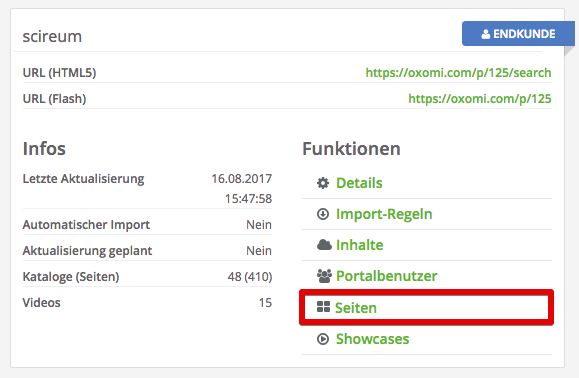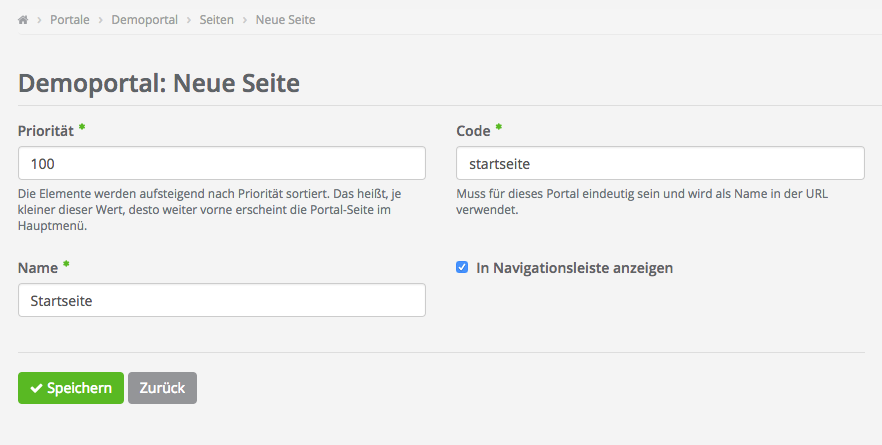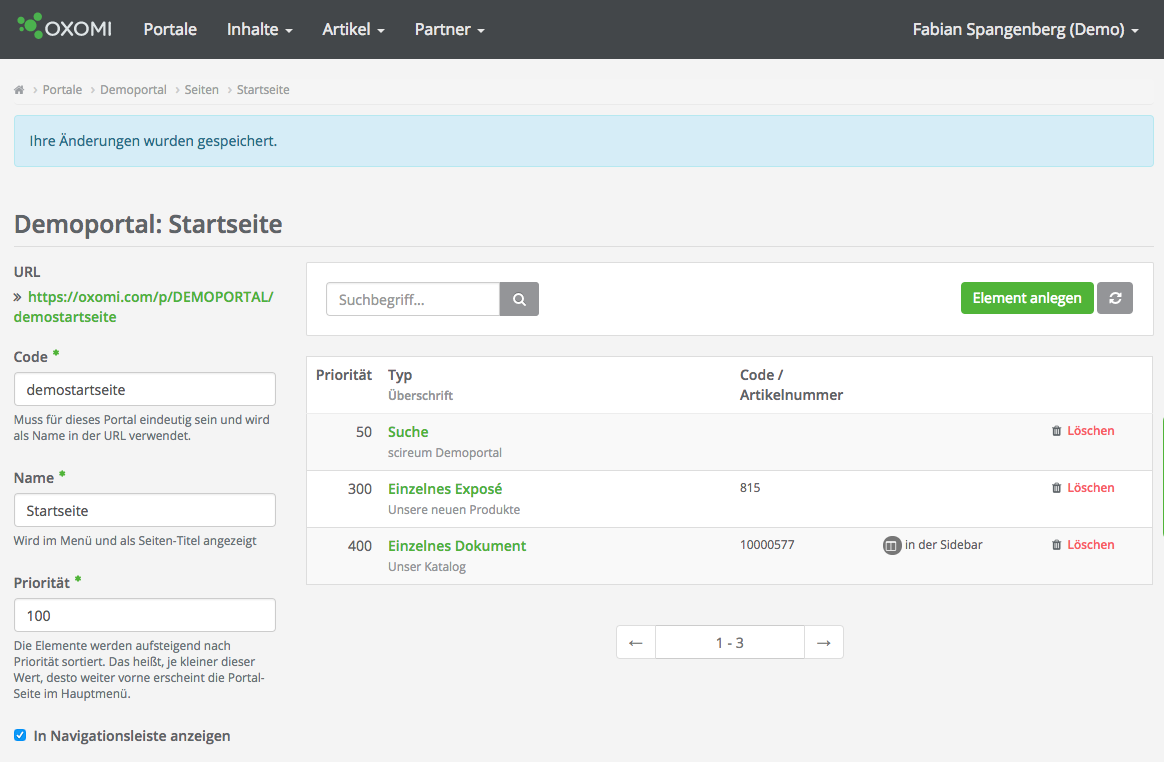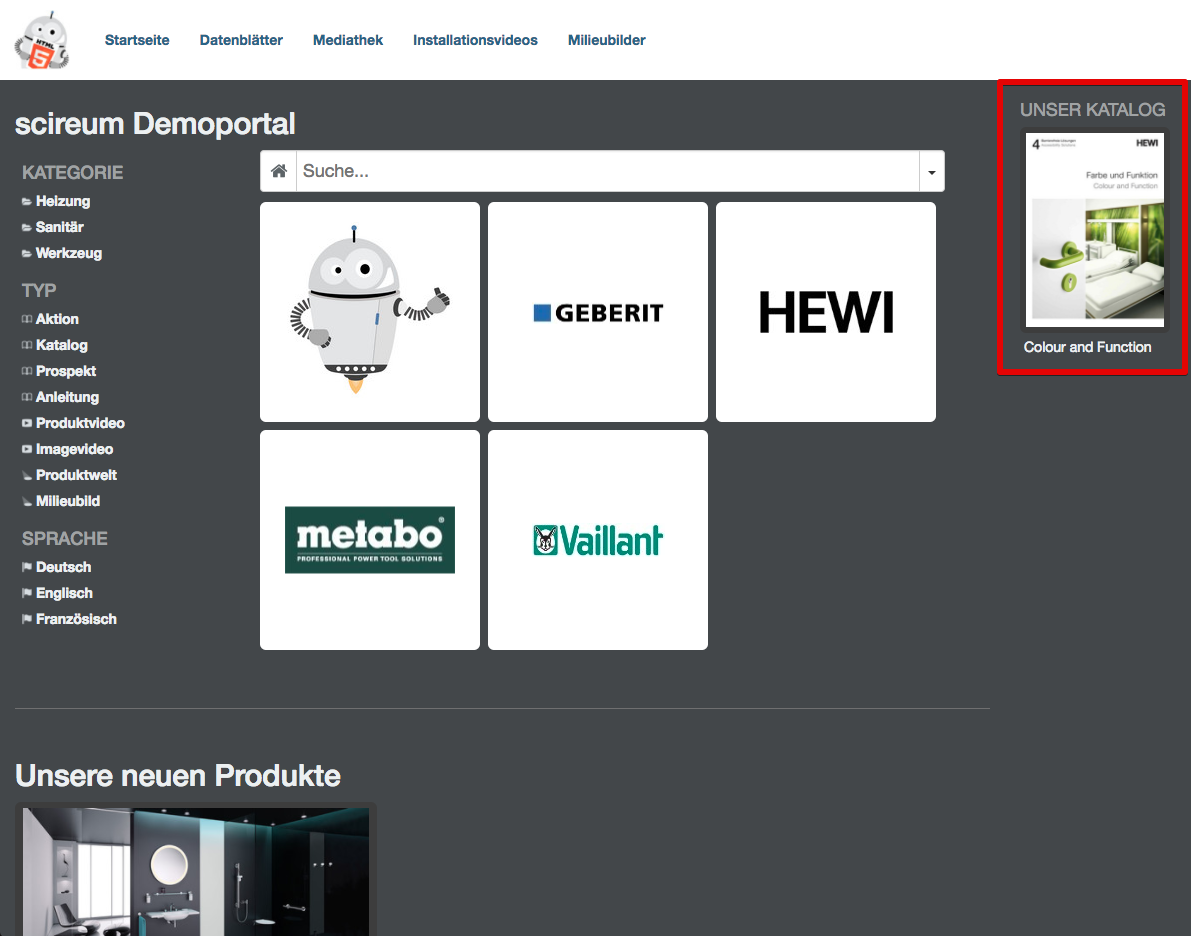Um Portalseiten anzulegen, begeben Sie sich in der OXOMI-Verwaltungsoberfläche in die Portalverwaltung, indem Sie in der Leiste oben auf „Portale“ klicken. Dort finden Sie das Verwaltungsmenü für Portalseiten bei jedem Portal, wenn Sie Portalseiten für Ihren Account verfügbar haben (was Sie dafür benötigen und was mit Portalseiten gemacht wird lesen Sie im Artikel zu Portalseiten allgemein
Sie kommen auf die Übersicht der Portalseiten dieses Portals. Haben Sie noch keine angelegt, ist die Liste leer. Solange für ein Portal keine Seiten angelegt sind, werden die Standard-Seiten für dieses Portal verwendet. Sobald Sie jedoch eine Seite anlegen, werden nur noch die von Ihnen konfigurierten Seiten in diesem Portal angezeigt!
Klicken Sie in dieser Übersicht auf den Button „Neue Seite“ um Ihre Portalseite zu erstellen. Sie werden auf eine Seite weitergeleitet, auf der Sie zunächst die Detaileinstellungen der Seite selbst vornehmen, bevor Sie Elemente anlegen.
Mit der Priorität stellen Sie an dieser Stelle ein in welcher Reihenfolge die Seiten im Portal angezeigt werden, sobald mehr als eine Seite angelegt ist. Je kleiner der Wert im Feld „Priorität“, desto weiter links steht die Seite. Die Seite mit dem kleinsten Wert ist außerdem zudem auch diejenige, die beim Klick auf das Logo des Portals aufgerufen wird.
Über den Code wird die Seite in Integrationen aufgerufen, falls gewünscht, gleichzeitig bildet er aber auch den letzten Teil der URL der neuen Portalseite – nach dem Muster:
oxomi.com/p/PORTAL-ID/PORTALSEITENCODEIm Beispiel oben wäre die Seite also über die URL oxomi.com/p/demoportal/startseite zu erreichen.
Der Name der neuen Portalseite wird auf deren Tab in der Navigationsleiste des Portals angezeigt.
Die Option „In Navigationsleiste anzeigen“ ermöglicht es Ihnen hingegen, die Seite aus genau dieser Navigation verschwinden zu lassen. So wird die Seite nur noch über die direkte URL aufgerufen. Dies bietet sich vor allem an, wenn Sie eine Seite nur für eine Integration, z.B. auf einer Facebook-Seite, anlegen und sie sonst nicht direkt im Portal zu sehen sein soll.
Nach dem Speichern gelangen Sie zur noch leeren Übersicht der angelegten Elemente auf der Seite. Hier gelangen Sie zukünftig direkt hin, wenn Sie in der Übersicht aller Portalseiten des Portals auf die nun bestehende Seite klicken.
Nachdem Sie die Seite ausgewählt haben, auf der Sie ein Element anlegen wollen, klicken Sie auf „Element
anlegen“. Im Anschluss wählen Sie einfach das Element aus, welches Sie auf der Seite platzieren möchten.
Auf jeder Seite können beliebig viele Elemente angelegt werden.
Genauso, wie Sie die Seiten in Ihrem Portal über einen Prioritätswert anordnen können, lässt sich so auch
die Anzeigereihenfolge der Elemente auf einer Seite festlegen. Das Element mit dem niedrigsten
Prioritätswert wird zuoberst angezeigt.
Wenn Sie sich für ein Element entschieden haben, wählen Sie lediglich noch aus welche Inhalte Ihres Portals
mit diesem Element angezeigt werden sollen. Dafür stehen Ihnen je nach Element einige Filtermöglichkeiten
zur Verfügung.
Manche Elemente haben die Option „In der Sidebar anzeigen“. Wenn Sie diese Option nutzen, wird das Element
nicht zentral auf der Portalseite, sondern in einem kleineren Bereich am rechten Rand, der „Sidebar“
platziert:
Wenn Sie Elemente anlegen oder verändern, sind die Effekte direkt im Portal auf der Portalseite sichtbar. Wir empfehlen Ihnen also: Probieren Sie einfach aus was Ihnen Bedürfnissen entspricht – Sie können im Portal jederzeit prüfen, ob Ihre Änderungen Ihren Vorstellungen entsprechen.
Tipp: Wenn Sie für eine Portalseite während Sie noch Änderungen vornehmen die Option „In Navigationsleiste anzeigen“ deaktivieren, können Sie auch bei Portalen im laufenden Betrieb leicht Elemente ausprobieren, ohne dass es den Nutzern des Portals auffällt. In so einem Fall können Sie die Seite stets über den Direktlink aufrufen, den Sie in den Detaileinstellungen einer Seite finden.